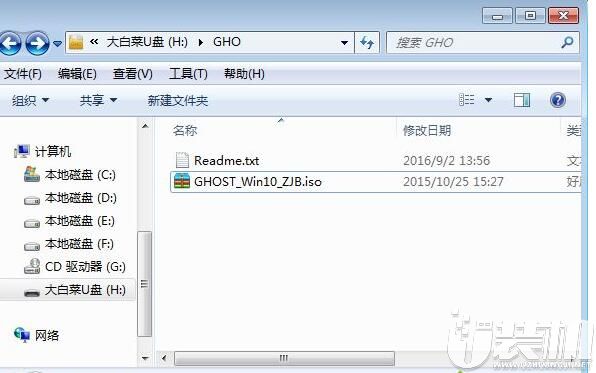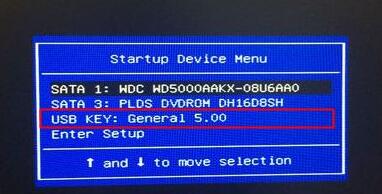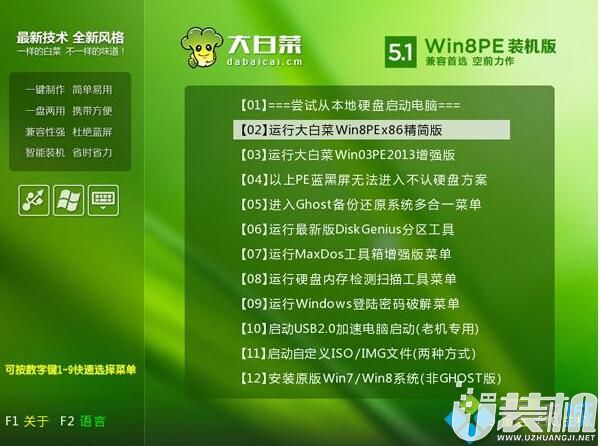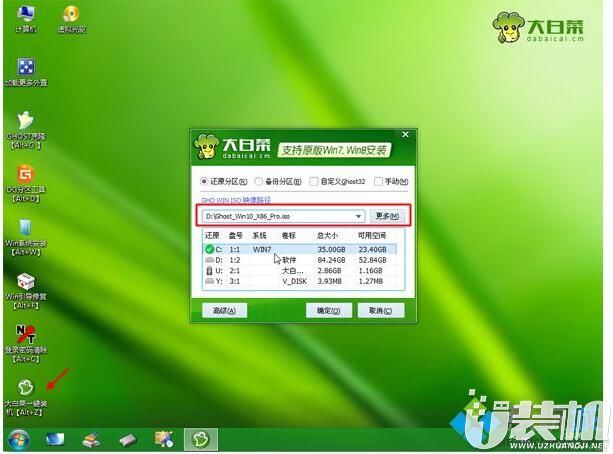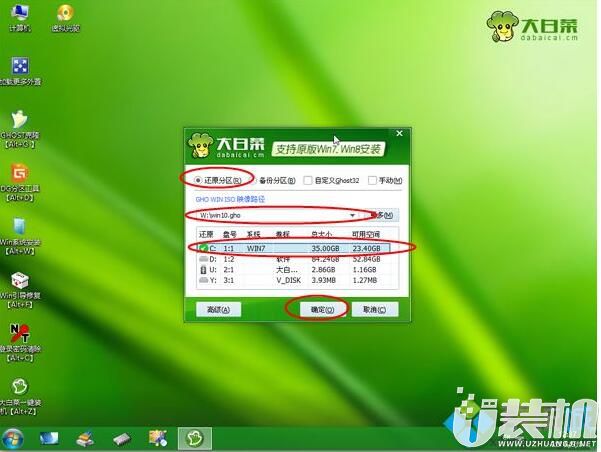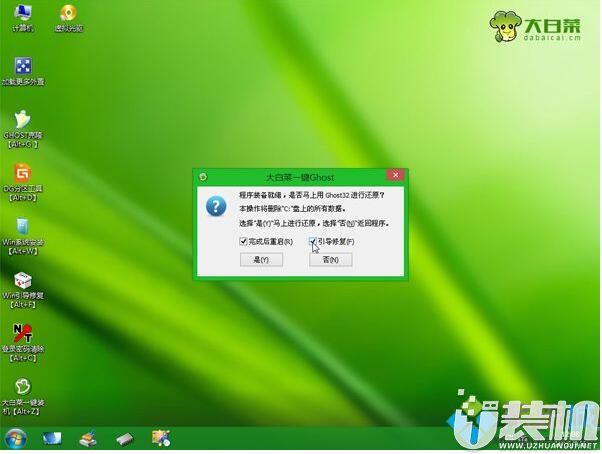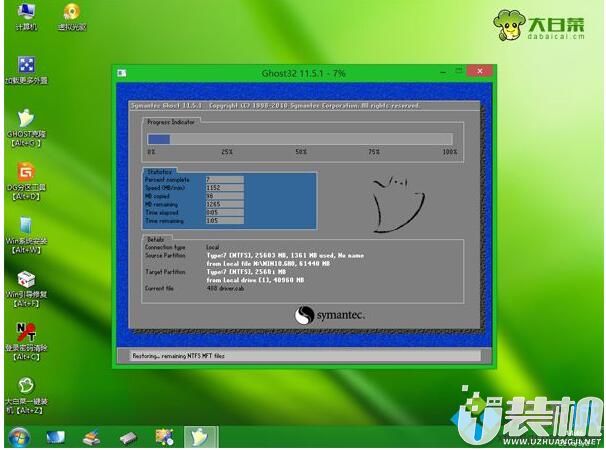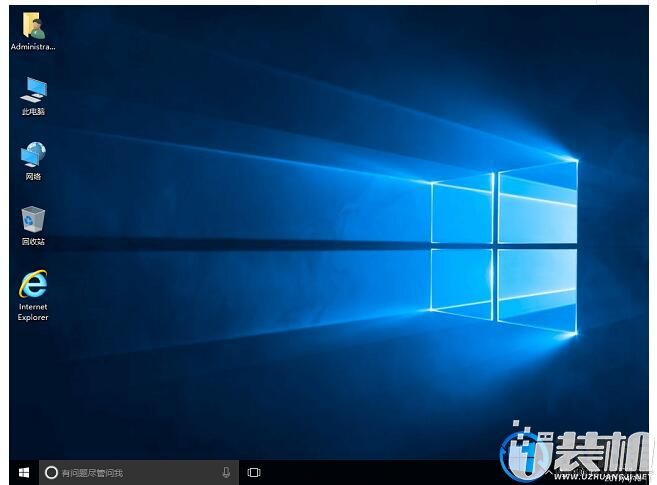用PE快速装win10 64位系统的图文教程
阅读:323
时间:2018-09-27 18:03:37
用PE快速装win10 64位系统?很多小伙伴都喜欢用PE装系统,但是却不知道如何制作U盘启动盘和设置U盘启动,今天你们的小编教大家一种用PE装系统的方法,是不是没有听说过呢?没关系,下面是具体的操作步骤,大家看完本文就知道如何操作啦!
一、安装前准备
1、笔记本或台式电脑一台
2、下载系统族win10系统:Ghost win10纯净版64位系统下载
3、容量4G以上的U盘一个:大白菜U盘启动制作工具装机版
二、大白菜安装win10步骤如下
1、将win10系统iso文件直接复制到大白菜U盘启动盘的GHO目录下;
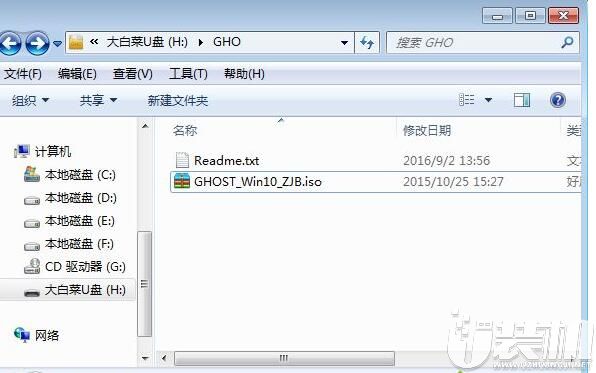
2、在需要装win10电脑上插入U盘,重启后按F12、F11、Esc等快捷键打开启动菜单,选择U盘选项回车;
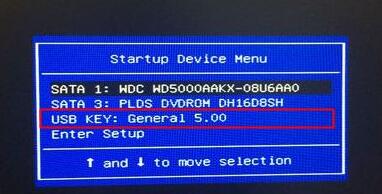
3、在这个菜单中选择【02】回车,启动pe系统;
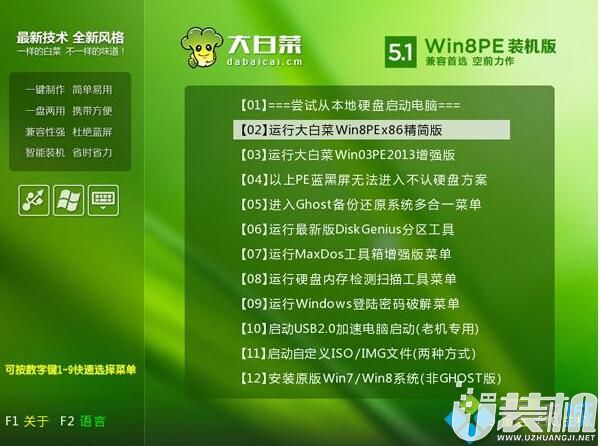
4、双击打开【大白菜一键装机】,选择win10 iso镜像,会自动提取gho文件,点击下拉框,选择win10.gho文件;
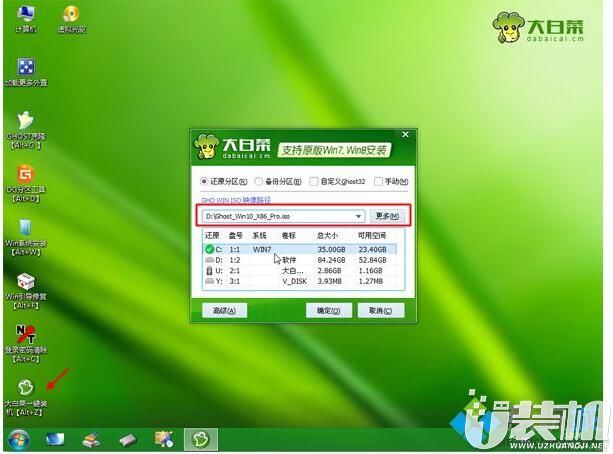
5、选择安装位置,一般是C盘,可以根据“卷标”或磁盘大小选择,点击确定;
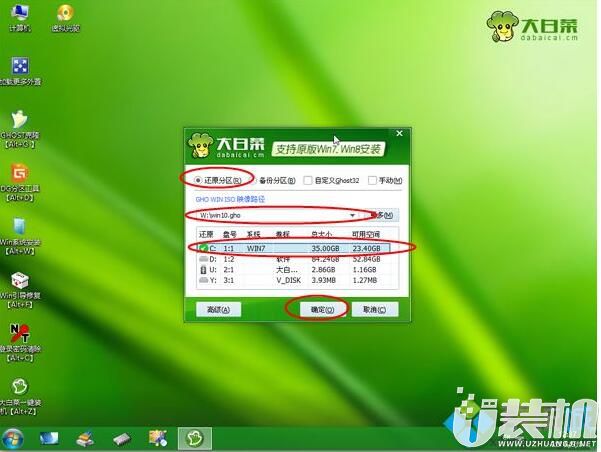
6、弹出提示框,勾选“完成后重启”,点击是;
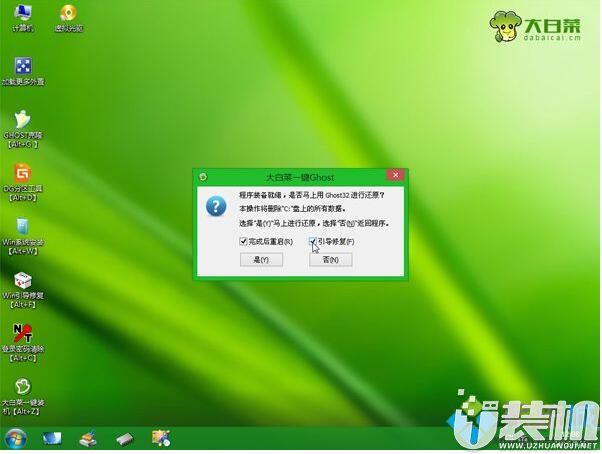
7、转到这个界面,执行win10系统解压到C盘的操作;
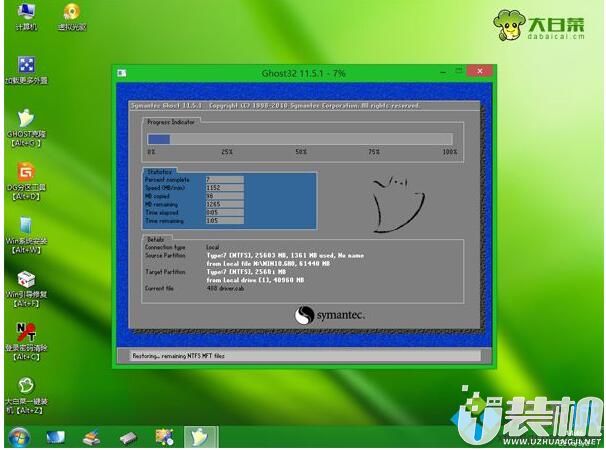
8、解压完成后,电脑会自动重启,此时拔出大白菜启动盘,进入这个界面,执行安装win10过程;

9、最后启动进入win10系统桌面,安装结束。
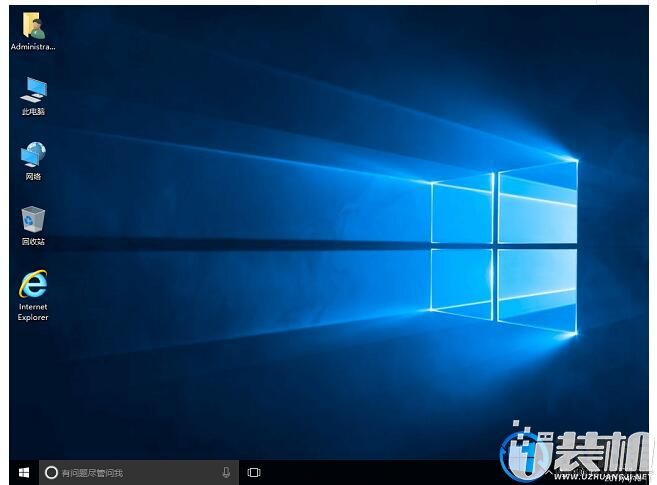
以上便是用PE快速装win10 64位系统的详细步骤啦,感兴趣的小伙伴就赶紧动手尝试一下吧,希望可以帮助到你,感谢大家对我们的喜欢和浏览,我们下期再见啦!